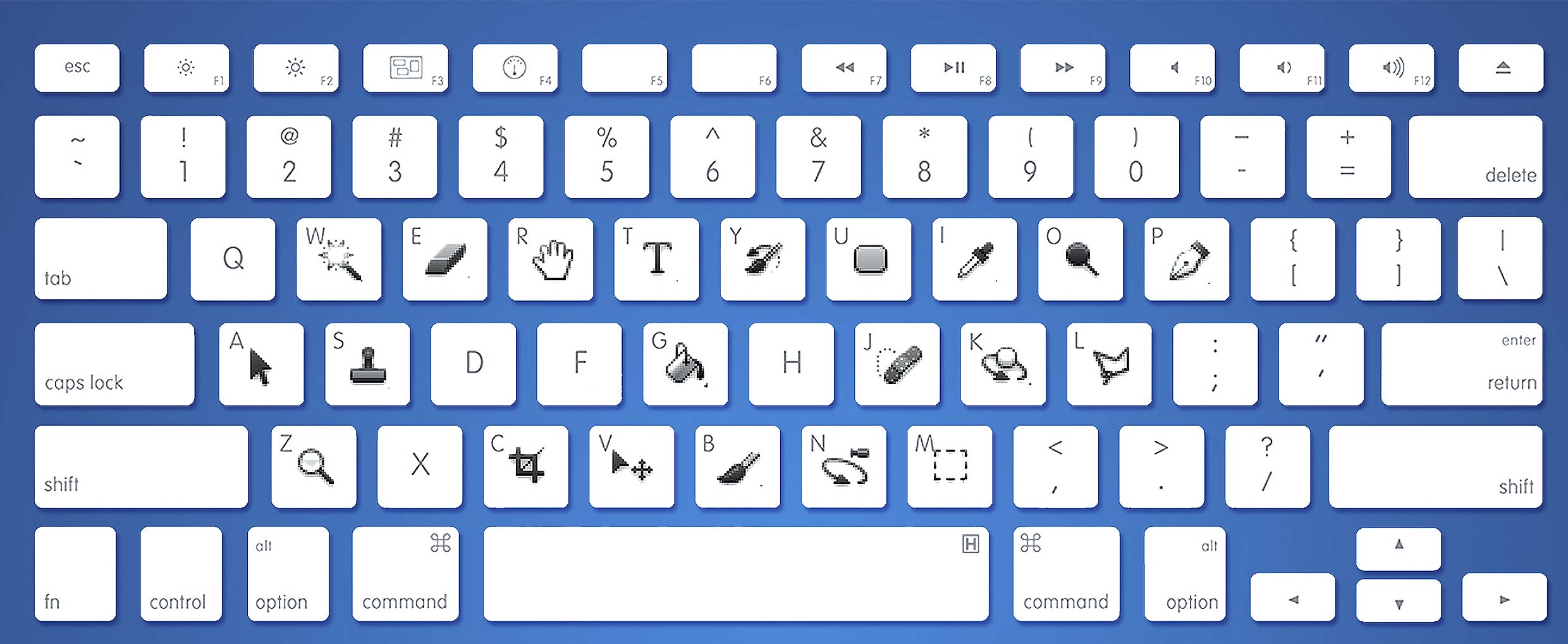Online курс фотошопа – это интерактивное обучение в присутствии преподавателя. Каждый сможет индивидуально пообщаться с преподавателем, видеть его экран и показать свой, перечитывать презентации и смотреть видео-методички, выполнять e-тесты, задавать вопросы и делиться ссылками в чате. Зайти в интернет-класс можно проживая в любом городе мира. Для обучения на курсе вам нужны наушники, компьютер, мышь и Adobe Photoshop CC.
Обработка фотографий на курсе «Photoshop для новичков» выполняется студентами синхронно с преподавателем. Изучение самой популярной программы пост-обработки происходит от простого к сложному, за 8 уроков практики по 2,5 часа. Постоянный доступ к 14 видео-урокам (25 часов) для повторения материала курса.
Пожалуйста, установите программу Adobe Photoshop • «План для фотографа» (Photoshop для ПК + Lightroom Classic)
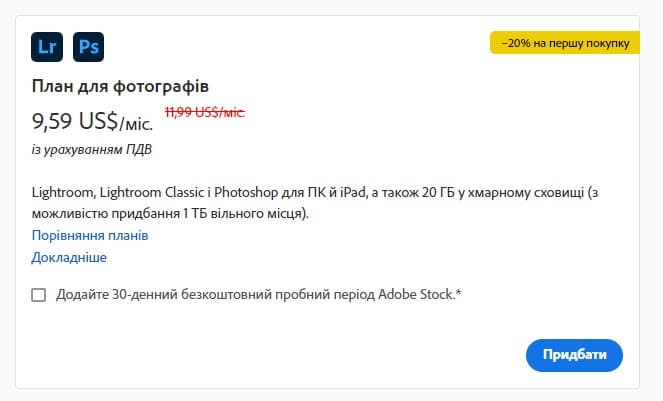
Даты стартов:
19 апреля - пн, ср, пт 19:00;
26 апреля - пн, ср, пт 11:00
Стоимость курса: 3950 грн.
Действуют скидки выпускников!
Купить • курс
Подарить курс
Программа курса photoshop. Скачайте эти файлы для синхронной работы с преподавателем. На уроках вы сможете:
- редактировать фотографии самостоятельно, после демонстрации приема преподавателем.
- узнать возможности каждого инструмента,
- запомнить горячие клавиши Фотошоп для ускорения работы.
Урок 1. Операции с файлами. Кадрирование. Слои фотошоп
- Чего ожидать от Фотошоп? Исправить 6+3 ошибок, изменить модель и фон.
- Как открыть файл в фотошопе?
- Панель меню и контрольная панель. Рабочее пространство;
- Как отказаться от ошибочного действия – Ctrl Z. Палитра История.
- Пиксельная графика. Горячие клавиши Фотошоп. Инструмент масштаб (Ctrl+, Ctrl –) и Рука (пробел).
- Рамка кадрирования (С) как обрезать и выровнять изображение (см.видео►)
- Как сохранить файл для публикации в Facebook.
- Форматы файлов и их преимущества. «Легкий» jpg, «профессиональный» RAW, слоистый PSD. Формат файла для проекта – psd. Поддерживают слои.
- Основное преимущество фотошоп – слои. (Window►Layers • F7).
- Дублируем изображение на новый слой – создаем историю редактирования Ctrl + J.
- Отключить/включить видимость слоя, с Alt.
- Pазблокировать слой, перетащить слой по вертикали, изменить прозрачность слоя.
- Домашка: повторите урок с видео-методичкой «Введение в Фотошоп» ►
Урок 2. RAW конвертер: быстрая и неразрушающая обработка
- Как открыть группу файлов: Ctrl+A или Ctrl+Click, Click+Shift-Click.
- Интерактивная гистограмма.
- Профиль камеры. Экспозиция.
- Вариант отмен действия. Вариант просмотра до/после
- Контраст с помощью точек белого и черного (с Alt). Предупреждение о провалах в тенях и о потерях в светах
- Температура и оттенок – лайфхак с высокой насыщенностью.
- Ползунок Света в портрете, в пейзаже, тени, четкость, сочность
- Детализация. Подавление шумной точки на фоне, на коже.
- Вызов ARC инструмента Ctrl+Shift+A для JPG
- Дисторсия, аберрация, виньєтирование
Урок 3. Слои. Маска слоя. Слои коррекции
- Заливка слоя основным цветом Alt+Delete
- Свойства инструмента Кисть (B). Как менять размер [ ], жесткость, непрозрачность кисти.
- Изменить размер и жесткость кисти с помощью Alt + длинный Клик правой кнопкой мыши (PC).
- Click+Shift+Click чтобы нарисовать прямую линию
- Первое знакомство с корректирующими слоями: Цвет. Цветовой тон/насыщенность. Фотофильтр.
- Маска слоя. Белая – прозрачная маска, черная – непрозрачная маска.
- Инверсия маски Ctrl+I. Редакция маски белой кистью для локализация эффектов. Клавиши D, X.
- Cведение слоев изображения Ctrl+Shift+E и объединенная копия Ctrl+Shift+Alt+E
- Как сгруппировать слои в "папочку". Преимущества Группы слоев.
- Домашка: повторите урок с видео-методичкой по ссылке в группе ФБ.
Урок. 4. Как выделить область изображения в фотошопе
- Как выделить определенную зону | Как увидеть зону выделения? Q – быстрая маска.
- Снять выделение (Ctrl+D). Инструмент «Выделение объектов».
- Видео-урок: Размытие, эффект боке.
- Инструмент "Прямоугольная область" (M).
- Размытие выделения контура. Добавление из Shift и вычитание из Alt области выделения
- Удаление, копирование области выделения. Delete, Ctrl+C, Ctrl+V
- Заливка цветом области выделения, например, основным Alt+Delete
- Заливка с учетом содержимого Shift+F5
- Выделение произвольной области инструментами ласо (L)
- Автоматическое выделение волшебной палочкой (W). Замена неба.
- Домашка: смотри видео-методичку по ссылке в ФБ группе
- Видео-урок: Как использовать маску слоя для получения симметрии на заднем плане.
- Видео: Сборка фотокниги в программе Photoshop
Урок. 5. Штамп и точечная восстанавливающая кисть. Удаление пятен
- Заливка с учетом содержимого – понятия «источник», «назначение»
- Инструмент точечная восстанавливающая кисть (J)
- Нарисовать прямую линию Shift+Клик+Клик
- Инструмент заплатка
- Инструмент перемещение не работает на пустом слое.
- Его величество Штамп (S)
- Создание нового пустого слоя для коррекции пятен на лице.
- Видео-урок: Эффект боке, расфокус предметов фона ►
- Видео-урок: кисти в портрете. Видео для самостоятельной работы.
- Домашка: повторите урок с видео-методичкой по ссылке в группе ФБ
Урок. 6. Инструменты локальной коррекции свето-тени. Хайлайтинг
- Проверка домашнего задания. ARC – быстрая тональная коррекция
- Хайлатинг портретов и пейзажей с помощью локальной коррекции свето-теневого рисунка.
- Вариант. Прорисовка объемов формы инструментами Осветлитель, Затемнитель (Dodge&Burn) Горячая клавиша «О»
- Вариант. Тоже на нейтрально-сером слое с режимом наложения • Мягкий свет см. видео ►
- Вариант. Прорисовка свето-теневого рисунка в маске корректирующих слоев Curves.
- Цифровой макияж. Сочность губ. Цветовой тон глаз
- Домашка: повторите урок с видео-методичкой по ссылке в группе ФБ
Урок. 7. Колористика кадра
- Примеры с акцентом на цвет. Знаковые имена: Стив Маккари, Ричард Тушман (Richard Tuschman), Грегори Крюдсон.
- Круг Иттена и Теория Цвета.
- Программы помощники выбора гармонических сочетаний Adobe Color CC
- Тональный контраст. Основные, холодные, теплые, аналогичные, комплементарные цвета.
- Гармоничная триада цветов. Способы использования в фотошоп
- Практика фотошоп. Слои коррекции в колористике кадра
- Пустой слой для окрашивания. Режим наложения Цветность.
- Модель на темном фоне в режиме наложения Экран Screen
- Домашка: повторите урок с видео-методичкой по ссылке в группе ФБ
Урок 8. Коррекция и ретушь портрета. Практическое занятие
- Анализ портрета и составление плана ретуши. Что мешает зрителю?
- Метод частотного разложения. Слой средних (для формы) и высоких частот (для текстур)
- Очистка кожи на слое (ТВК и штамп). Наложение тонального крема. Слой Цвет
- Понятие «обтравочная маска слоя» – Clipping mask – под правым кликом на слой
- Рисуем объемы на двух корректирующих слоях Curves
- Инструмент «Пластика»: коррекция формы губ, носа, глаз и т.д.; коррекция формы лица
- Отбеливание зубов и белков глаз. Усиление яркости радужки глаза
- Домашка: повторите урок с видео-методичкой по ссылке в группе ФБ
- Пройти тест по курсу фотошоп
Горячие клавиши фотошоп для инструментов
- Перемещение V
- Прямоугольная область M
- Лассо L
- Волшебная палочка W
- Рамка кадрирования (Кроп) C
- Точечная восстанавливающая кисть J
- Штамп S
- Ластик E
- Размытие R
- Осветлитель O
- Кисть B
- Текст T
- Пипетка I
- Рука H

Инструкция, как проверить цветопередачу фотографий вашим экраном. (12 мБт)
Горячие клавиши фотошоп – ТОП 20 • Для MAC клавиша CTRL = Cmd
- Спрятать (показать) все панели TAB
- Спрятать/показать правую панель палитр Shift + TAB
- Увеличить и уменьшить масштаба изображения — CTRL и «+» и CTRL и «-»
Масштаб «уместить все изображения на рабочий стол целиком» — CTRL + 0 (ноль). - F - полный экран. Рука (пробел) для смещения холста.
- Cохранение файла WEB — CTRL + Shift + Alt + S
- Закрыть файл — CTRL + W
- Отмена последнего действия — Ctrl + Z
- Отмена на несколько действий назад (по умолчанию до 50) — CTRL + Alt + Z.
- Выделить всю область изображения — CTRL + А
- Залить область основным цветом – Alt+Delete
- Снять выделение — CTRL + D
- Инверсия выделенной области — SHIFT + CTRL + I
- Вырезать выделенную область — CTRL + Х или F2
- Копировать выделенную область — CTRL + С или F3
- Вставить выделенную область — CTRL + V
- Выполнить заливку — SHIFT + F5 (или ALT и BackSpace)
- Свободное трансформирование — CTRL + T
- Свободное трансформирование с сохранением пропорций — SHIFT + CTRL + Т
- Увеличить , уменьшить размеров ширину кончика инструмента (кисть, резинка, осветлитель, размітие и др. Нажимается левая и правая квадратные скобки — «[» и «]».
- Создаем дубликат слоя — CTRL + J
- Объединяем все слои в один — SHIFT + CTRL + E